Kiekvienas vaizdo įrašas, kurį neseniai žiūrėjote „Facebook“, bus išsaugotas jūsų profilio skiltyje „Vaizdo įrašai, kuriuos žiūrėjote“. Net jei vaizdo įrašą žiūrėjote tik kelias sekundes, jis vis tiek bus įtrauktas į šį sąrašą. Taip pat turite galimybę išvalyti visą vaizdo įrašo žiūrėjimo istoriją arba ištrinti atskirą vaizdo įrašą iš sąrašo.

Šiame straipsnyje parodysime, kaip peržiūrėti neseniai žiūrėtus vaizdo įrašus „Facebook“ skirtinguose įrenginiuose.
Kaip peržiūrėti neseniai žiūrėtus vaizdo įrašus „Facebook“ kompiuteryje
„Facebook“ turi daug įdomių vaizdo įrašų, kuriuos gali pasiūlyti savo vartotojams. Kasdien jūsų sklaidos kanale pasirodo nauji vaizdo įrašai. Jei jums patinka vaizdo įrašas „Facebook“ arba norite jį žiūrėti vėliau, galite pridėti jį prie išsaugotų vaizdo įrašų. Tačiau kas nutinka, kai žiūrite vaizdo įrašą „Facebook“, bet pamiršite jį išsaugoti? Kai atnaujinsite „Facebook“ sklaidos kanalą, vėl ką nors rasti gali būti tikras iššūkis.
Tai nereiškia, kad žiūrėtas vaizdo įrašas bus prarastas amžiams. Kiekvienas vaizdo įrašas, kurį neseniai žiūrėjote (net ir per pastaruosius kelis mėnesius), išsaugomas jūsų „Facebook“ profilio skiltyje „Vaizdo įrašai, kuriuos žiūrėjote“. Ši skiltis labai naudinga tais atvejais, kai neprisimenate, kas paskelbė vaizdo įrašą, ir sutaupysite daug laiko, kurį kitu atveju praleistumėte ieškodami.
Jei norite peržiūrėti neseniai žiūrėtus vaizdo įrašus „Facebook“, štai kaip tai daroma kompiuteryje.
- Apsilankykite Facebook pasirinktoje naršyklėje.
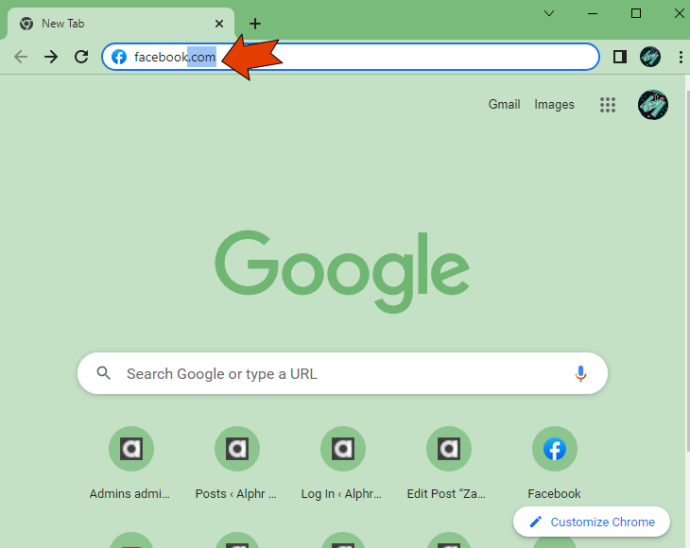
- Prisijunkite prie savo Facebook paskyros.
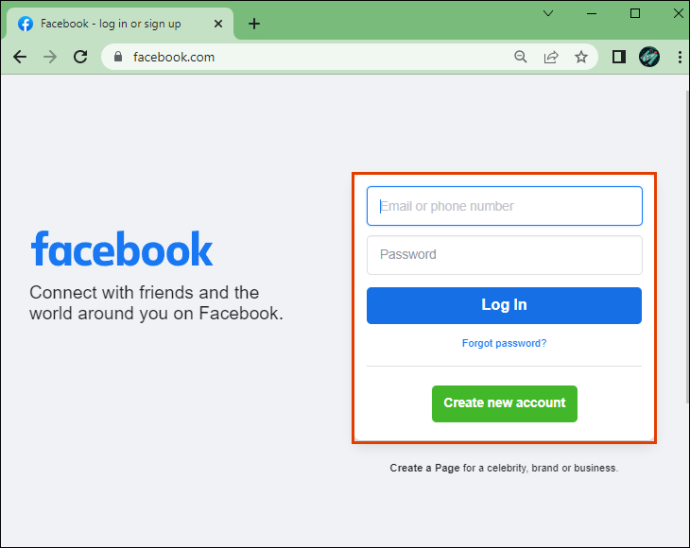
- Eikite į savo Profilio nuotrauka viršutiniame dešiniajame kampe.
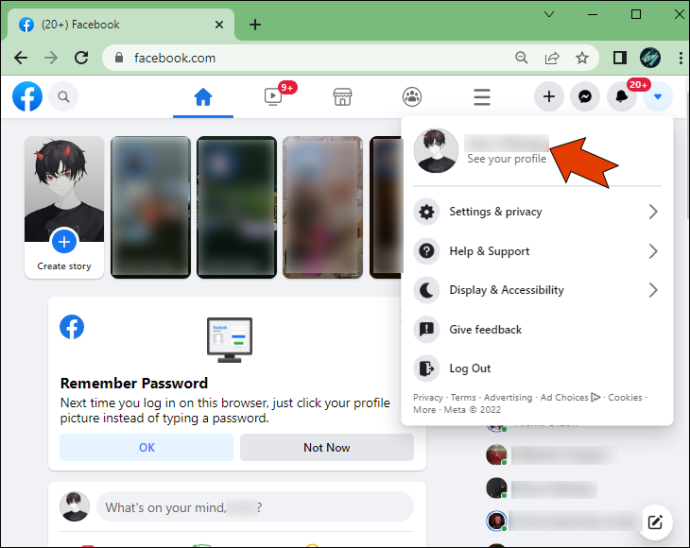
- Spustelėkite ant trys taškai esantis po Redaguoti profilį mygtuką.
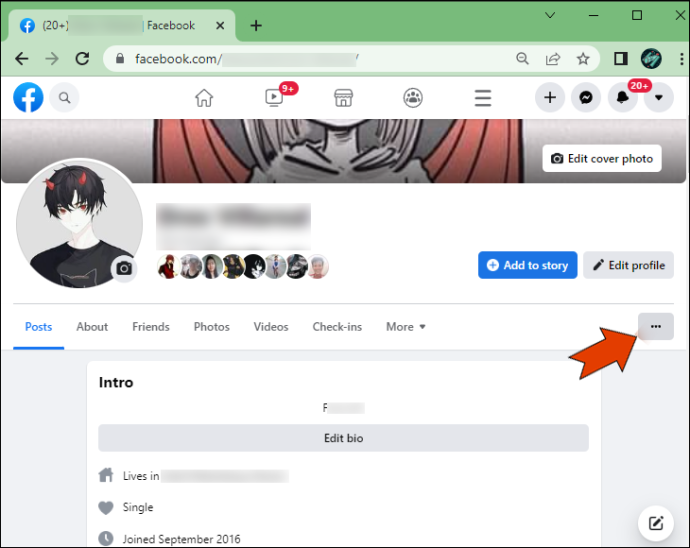
- Pasirinkite veiklos žurnalas .
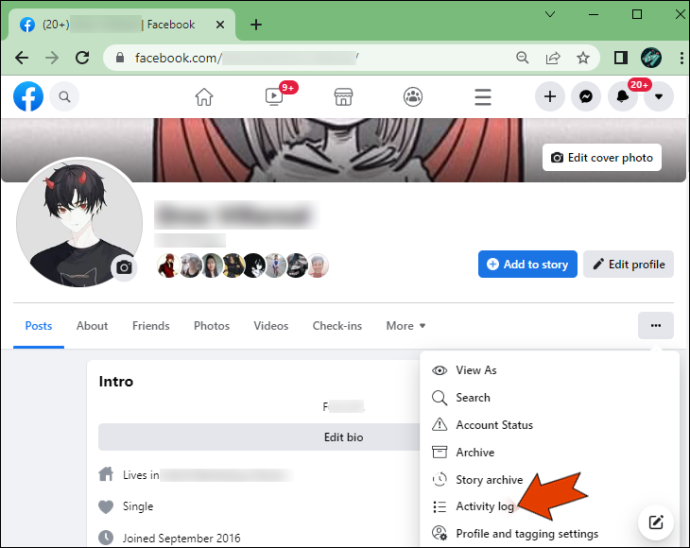
- Pasirinkite Užregistruoti veiksmai ir kita veikla kairėje šoninėje juostoje.
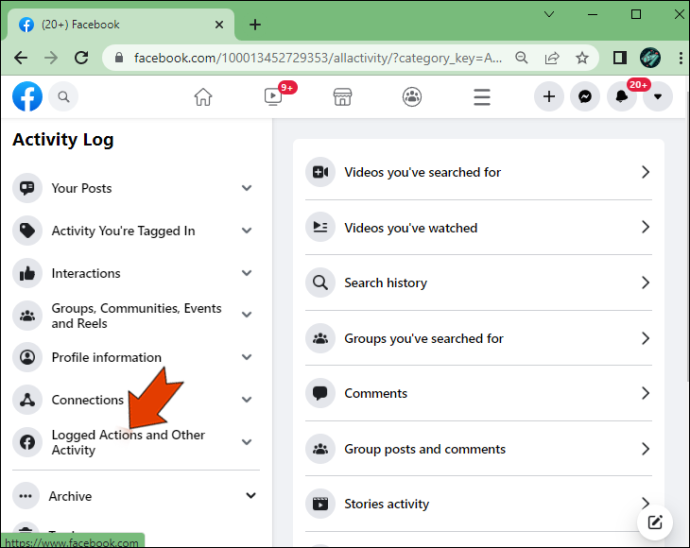
- Pereikite prie Vaizdo įrašai, kuriuos žiūrėjote variantas.
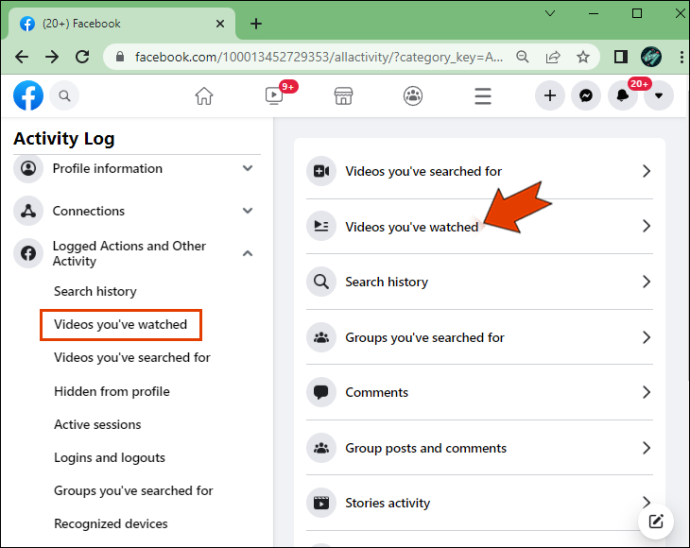
Visi vaizdo įrašai, kuriuos neseniai žiūrėjote, bus sąraše. Taip pat galite tiksliai matyti, kada žiūrėjote vaizdo įrašą.
Nuo šio momento jūs turite galimybę ištrinti konkretų vaizdo įrašą iš sąrašo. Norėdami tai padaryti, atlikite šiuos veiksmus:
- Spustelėkite ant trys taškai dešinėje vaizdo įrašo pusėje
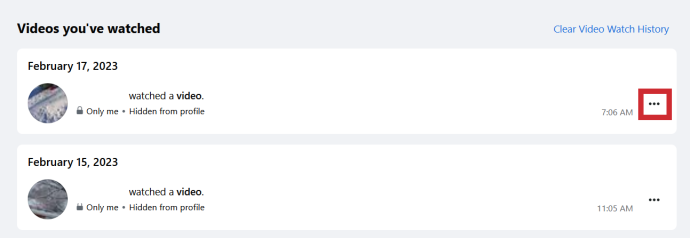
- Pasirinkite Ištrinti .
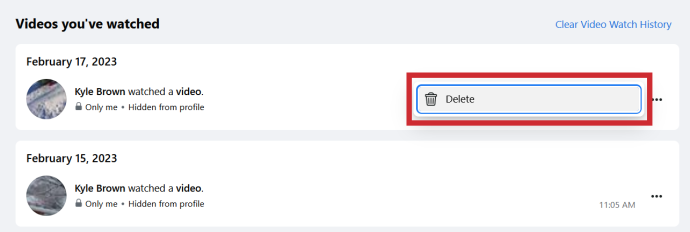
- Išvalykite visą vaizdo įrašų žiūrėjimo istoriją spustelėdami tą parinktį viršutiniame dešiniajame ekrano kampe.
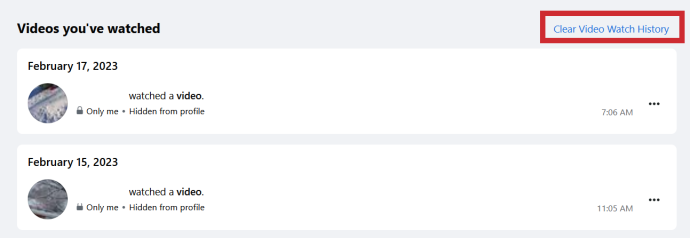
Panaši parinktis kaip „Vaizdo įrašai, kuriuos žiūrėjote“ „Facebook“, yra „Vaizdo įrašai, kurių ieškojote“, kuris yra tiesiai po pirmąja parinktimi kairėje šoninėje juostoje.
Kaip peržiūrėti neseniai žiūrėtus vaizdo įrašus „Facebook“ „iOS“ įrenginyje
Daugelis žmonių savo mobiliuosiuose įrenginiuose naudoja tik „Facebook“. Taip pat galite peržiūrėti neseniai žiūrėtus vaizdo įrašus „Facebook“ programėlėje mobiliesiems. Štai kaip tai galite padaryti „iPhone“ arba „iPad“ įrenginyje:
- Atviras Facebook .

- Bakstelėkite vaizdo įrašo piktograma viršutiniame meniu.
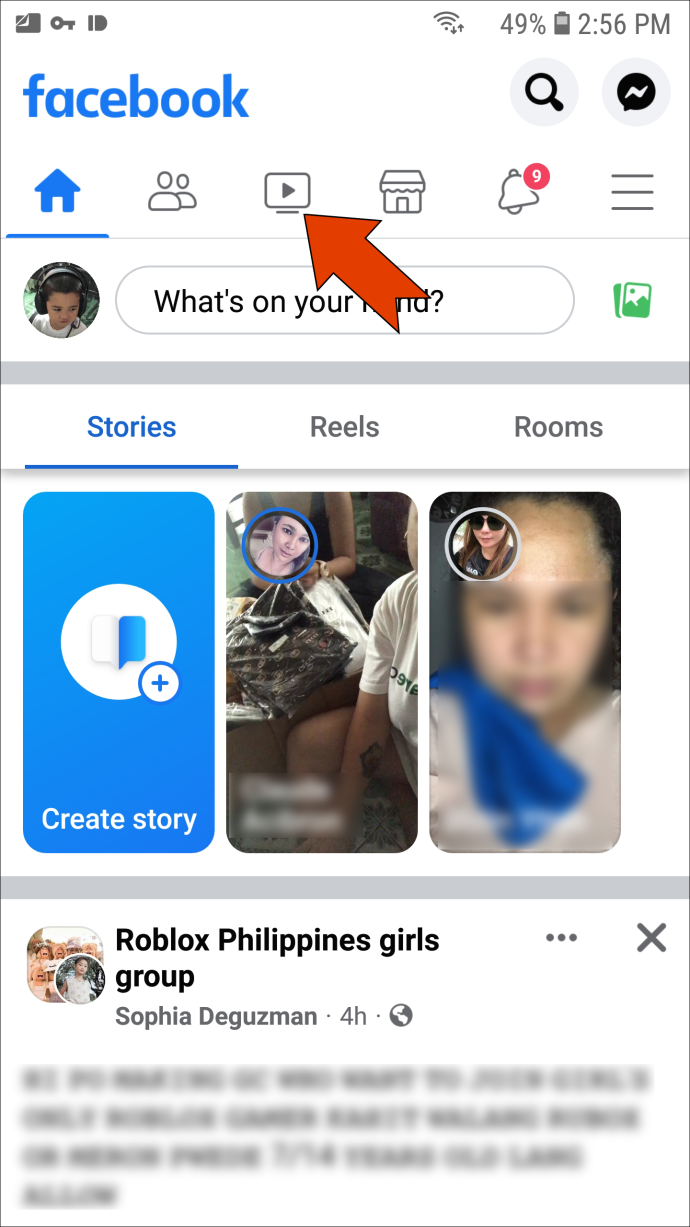
- Surask Išsaugota parinktį viršutiniame dešiniajame ekrano kampe.
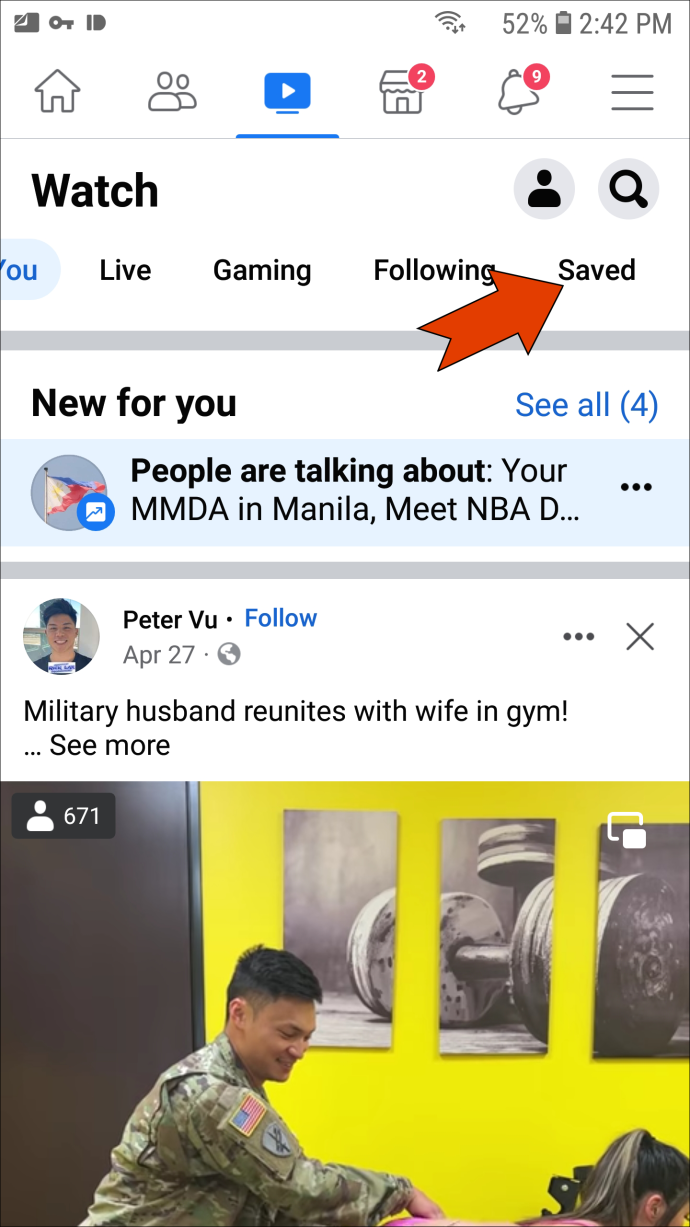
- Pasirinkite Žiūrėti istoriją .
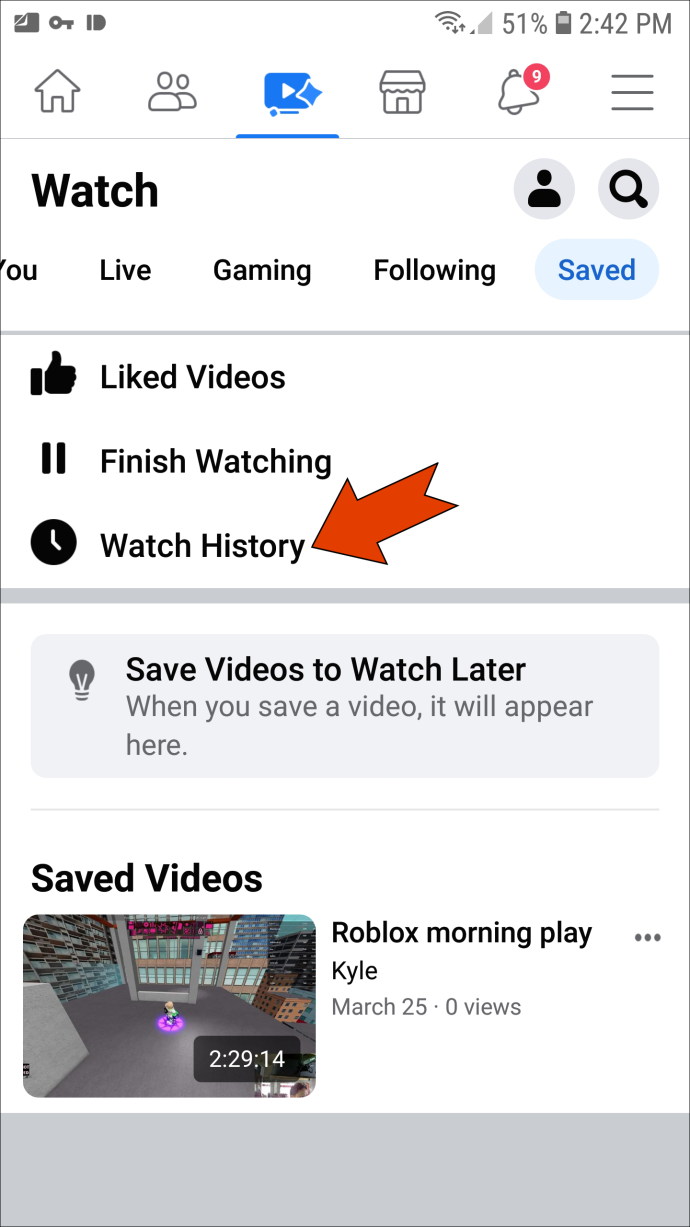
Kaip peržiūrėti neseniai žiūrėtus vaizdo įrašus „Facebook“ „Android“ įrenginyje
Jei turite „Android“ įrenginį, štai kaip galite peržiūrėti neseniai žiūrėtus vaizdo įrašus „Facebook“ programoje mobiliesiems.
- Atviras Facebook „Android“ įrenginyje.

- Bakstelėkite trys eilutės viršutiniame dešiniajame kampe.
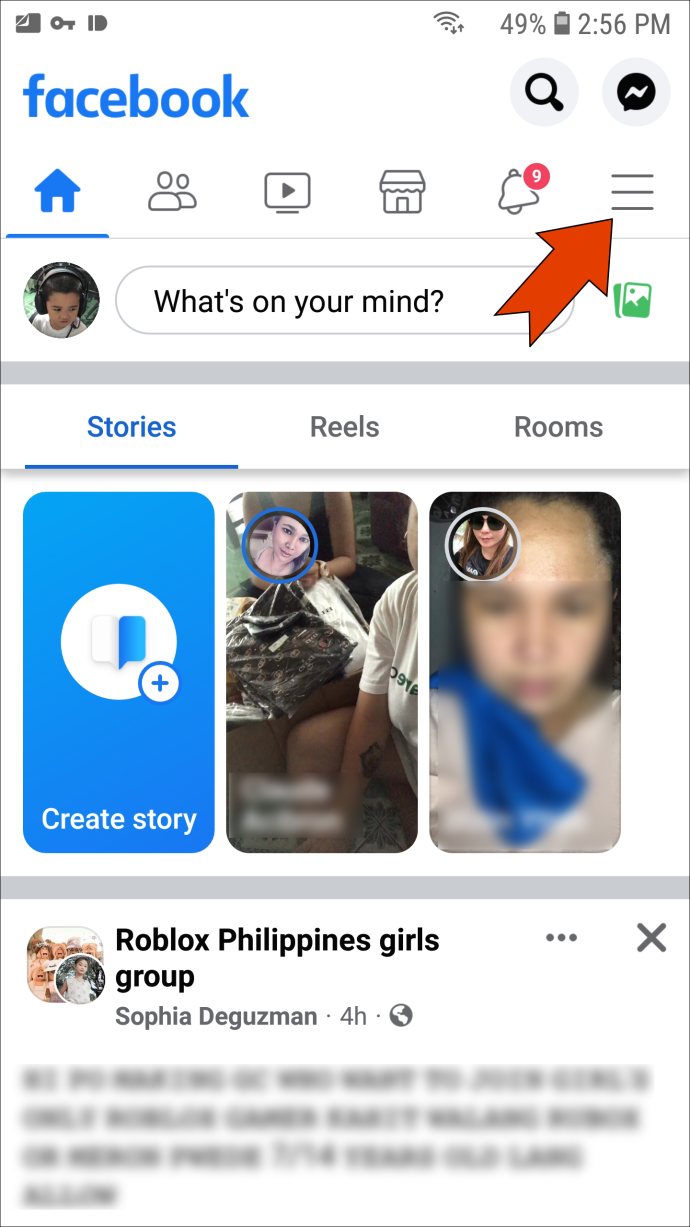
- Eikite į savo profilį bakstelėdami tavo vardas puslapio viršuje.
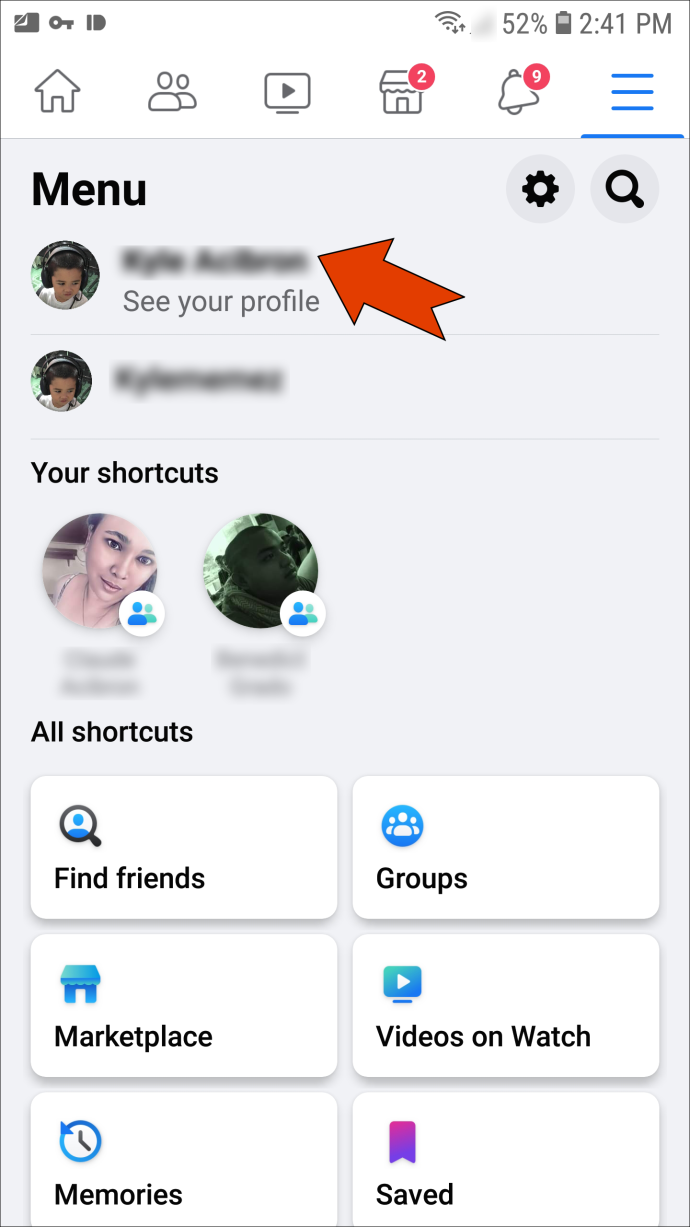
- Pasirinkite trys taškai po savo profilio nuotrauka.
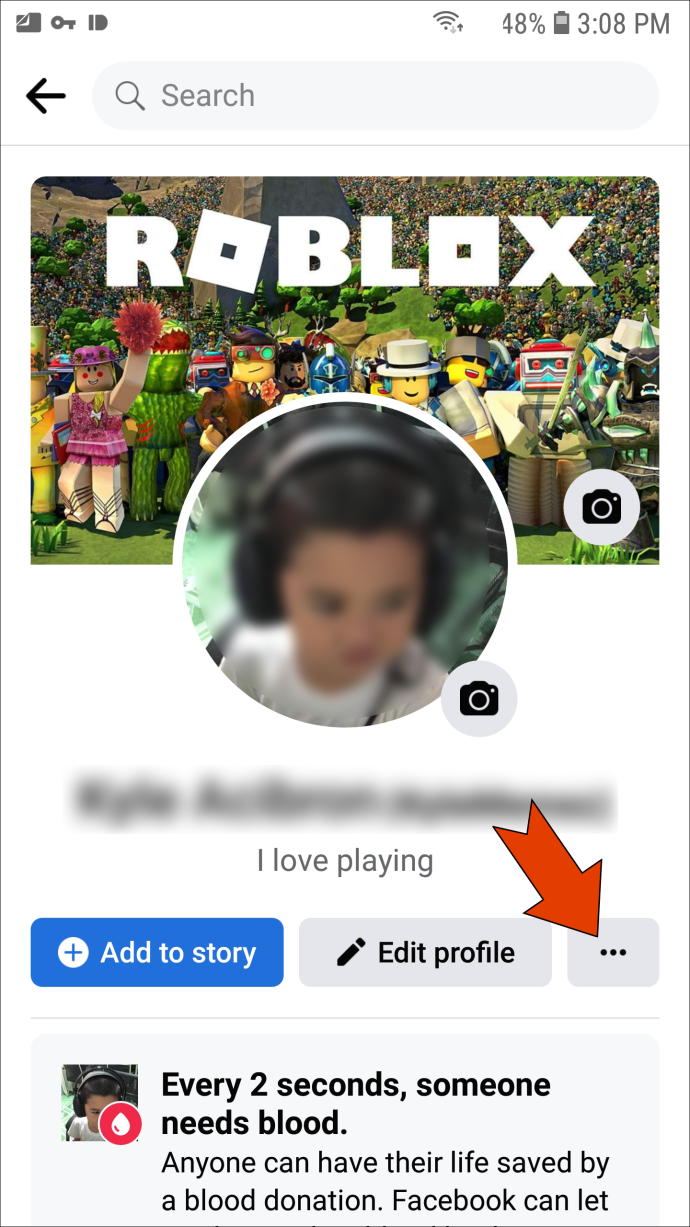
- Eikite į Veiklos žurnalas parinkčių sąraše.
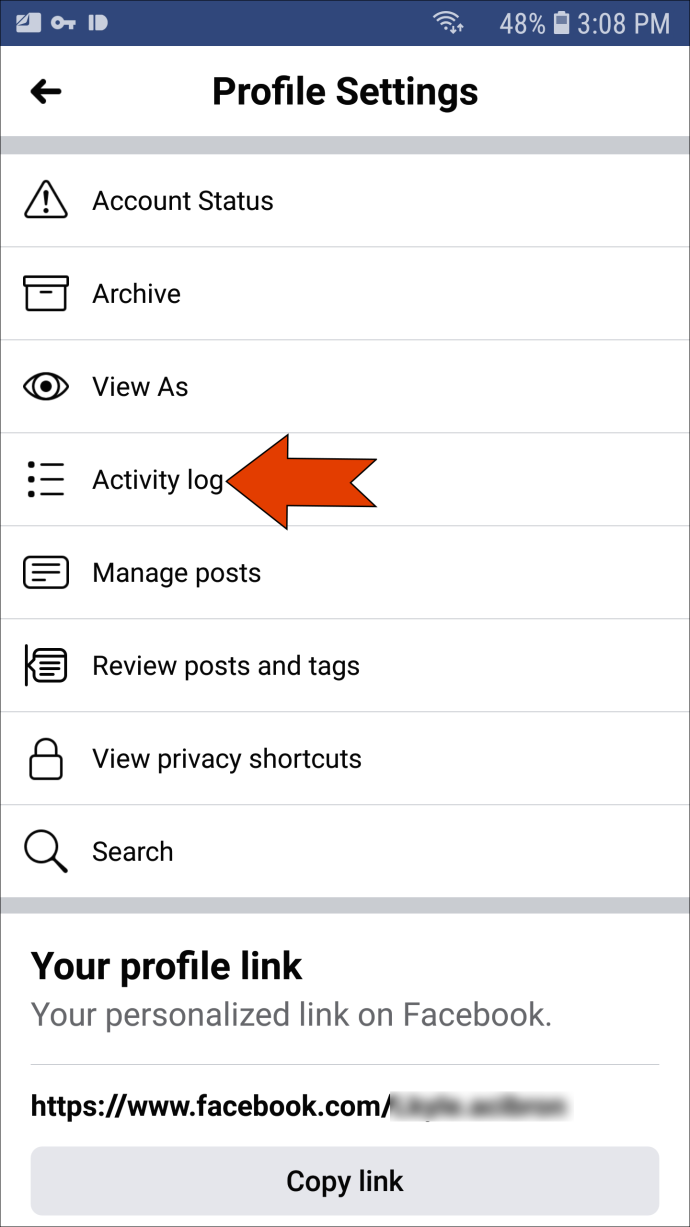
- Rasti Užregistruoti veiksmai ir kita veikla .
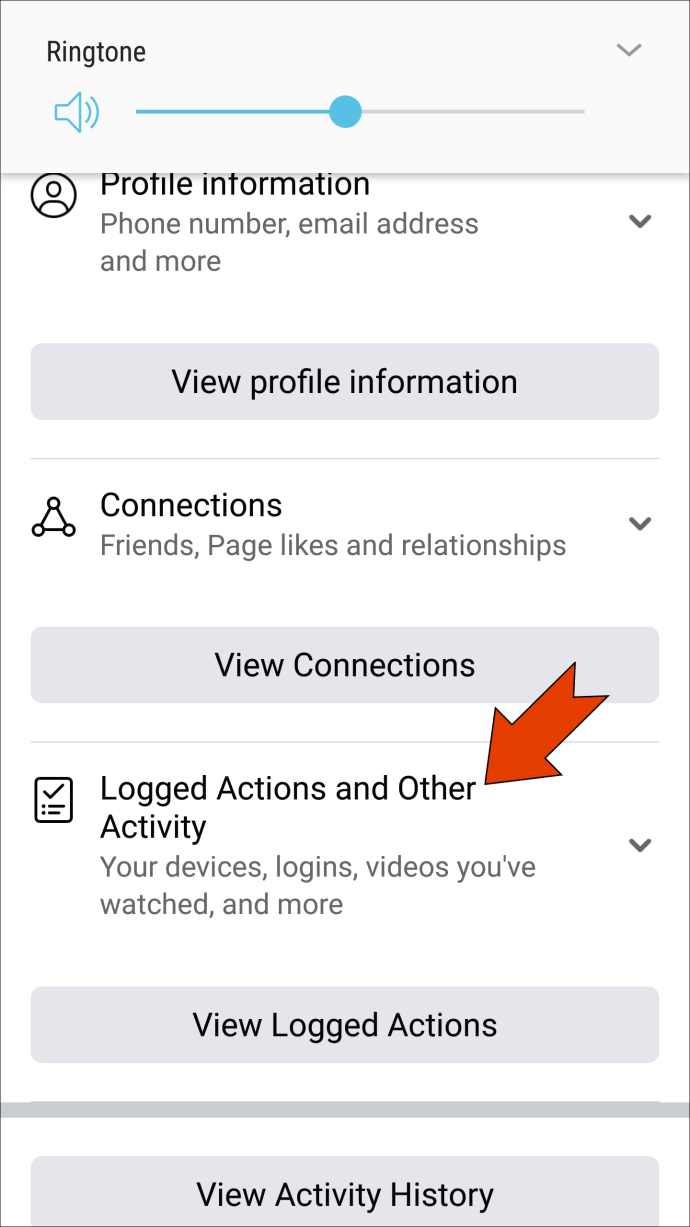
- Paspausti Peržiūrėkite užregistruotus veiksmus sąraše.
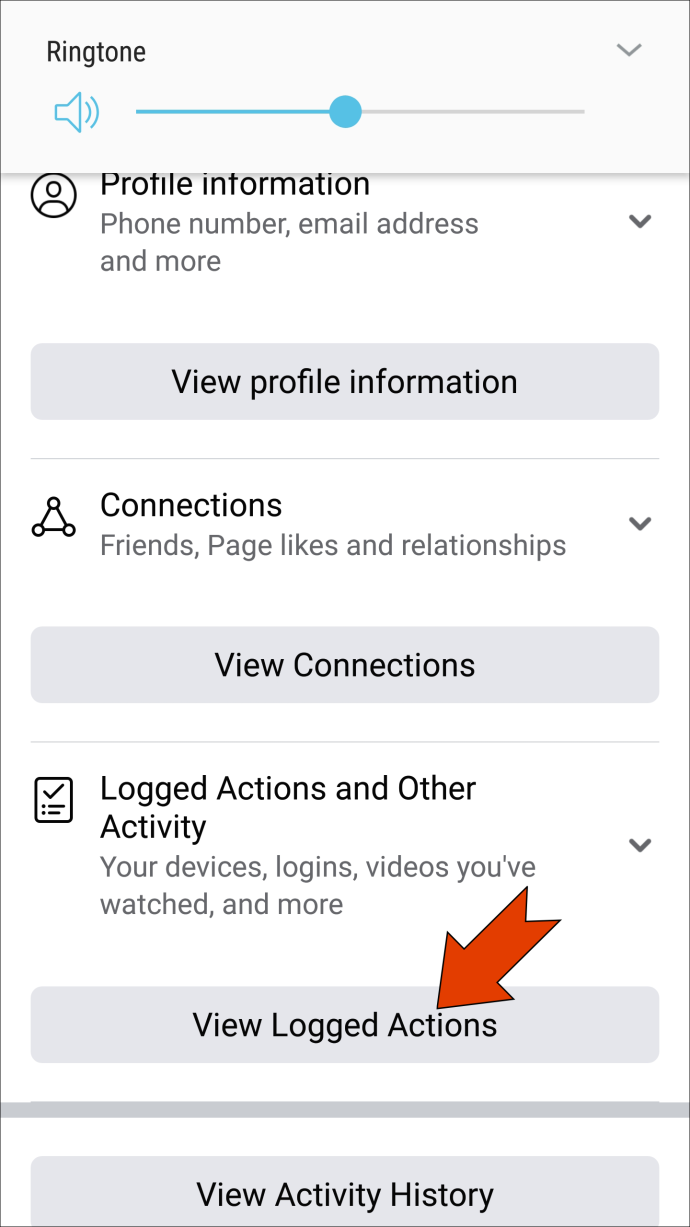
- Eiti į Filtrai ir tada Kategorijos .
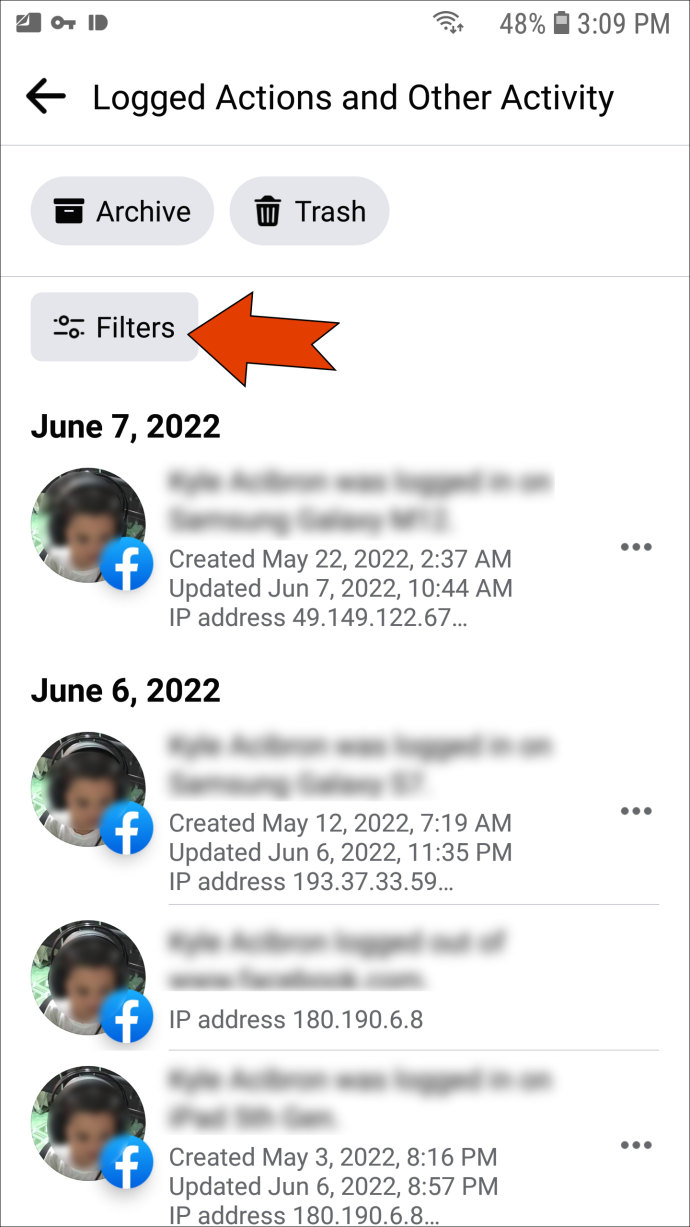
- Pasirinkite Vaizdo įrašai, kuriuos žiūrėjote .
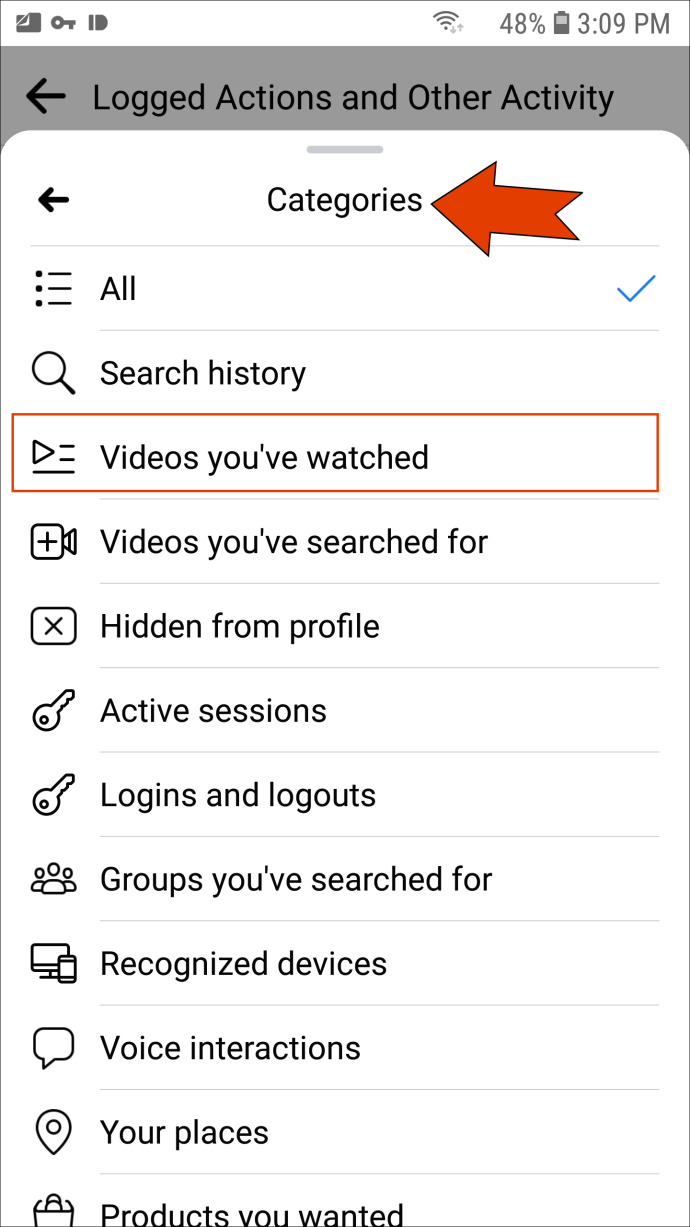
Tai viskas. Eikite žemyn, kad peržiūrėtumėte visus vaizdo įrašus, kuriuos neseniai žiūrėjote „Facebook“.
Raskite visus seniai prarastus žiūrėtus vaizdo įrašus „Facebook“.
Jei kada nors žiūrėsite juokingą ar įdomų vaizdo įrašą „Facebook“ ir netyčia atnaujinsite savo kanalą, nesijaudinkite. Tai nėra prarasta amžinai. Jį galite rasti „Facebook“ skiltyje „Žiūrėti vaizdo įrašai“ arba mobiliosios programėlės skirtuke „Žiūrėjimo istorija“.
Ar kada nors bandėte rasti vaizdo įrašą, kurį neseniai žiūrėjote „Facebook“? Ar pavyko jį rasti? Kokį metodą taikėte? Palikite komentarą žemiau esančiame skyriuje.
kaip ištrinti paminėjimus twitter









